Почему телевизор не подключается к роутеру — соединение по кабелю есть, а интернета нет?
Случается, что вроде бы подключили ТВ к роутеру по кабелю правильно, а фактически соединения неь и интернет на телевизоре не работает. Чаще всего это происходит из-за того, что некорректно установился IP адрес. Например, если в вашей локальной сети на маршрутизаторе отключен DHCP необходимо их указывать вручную.
Для этого открываем рубрику «Сеть и Интернет» и мотаем меню вниз до пункта «Настройка IP адреса»
Здесь вручную прописываем IP в соответствии с настройками сети в роутере. Например, у TP-Link стандартный IP выглядит как «192.168.0.1». Значит для телевизора надо задать «192.168.0.15» — если он не занят другим устройством, то все будет работать. В качестве DNS сервера вписываем IP самого роутера, то есть «192.168.0.1»
Также бывает, что в настройках роутера включен фильтр устройств, которым разрешен доступ в интернет. В этом случае надо добавить свой телевизор в белый список. Подробно про управление данной функцией на разных моделях маршрутизаторов можно прочитать в другой статье.
Не помогло
Подключение напрямую, сетевым кабелем от провайдера
Но, если технология PPPoE, то здесь уже немного сложнее. Например на моем LG 32LN575U нет возможности настроить такое соединение. Тут уже только один вариант, установить роутер и поднять соединение на нем. И уже кабелем, или по Wi-Fi подключить телевизор.
Но, насколько я знаю, то например некоторые телевизоры Samsung умеют поднимать PPPoE соединение. Смотрите характеристики, уточняйте у производителя.
Задаем статический IP и DNS на телевизоре
Возможно, при подключении по LAN понадобится задать статический IP и DNS (провайдер так же может использовать эту технологию) , это можно сделать. Показываю как
Перейдите в Smart TV и выберите иконку сети (можно и через настройки) .
Выбираем кнопку Настройка вручную.
Дальше, задаем нужные IP и DNS, вручную. Нажимаем Ok.
Телевизор построит карту сети и выдаст результат соединения с интернетом. Вот так (у Вас эта карта может отличаться, это нормально) :
Нажмите Готово. Все, проводная сеть со статическим IP настроена.
Провайдер делает привязку по MAC адресу. Где посмотреть MAC в телевизоре?
Если Ваш провайдер делает привязку по MAC адресу, и интернет уже привязан например к компьютеру, то подключить его к телевизору скорее всего не получиться. Нужно, что бы провайдер сменил привязку на MAC адрес телевизора.
В таком случае, нам нужно узнать MAC адрес нашего телевизор. Сделать это можно как правило в настройках.
Сегодня будем разбираться, как подключить телевизор к интернету через роутер по сетевому кабелю Ethernet (он же LAN). Такое соединение по-прежнему остается гораздо более стабильным даже по сравнению с современными стандартами WiFi. При этом, если у вас бюджетный ТВ, то скорее всего в нем нет скоростного диапазона 5 ГГц. А значит подключение к роутеру с помощью кабеля является единственным удобным способом выхода в интернет для просмотра видео в высоком разрешении.
Просмотр онлайн контента на большом экране
Появление возможности подключать телевизор к интернету с помощью LAN разъема открыло новые горизонты для просмотра онлайн контента на большом экране. Теперь пользователи могут наслаждаться любимыми сериалами, фильмами, видео из YouTube и другими интерактивными развлечениями прямо на своем телевизоре.
Удобство и простота использования. Подключение телевизора к интернету через LAN разъем позволяет пользователю получить прямой доступ к онлайн платформам, таким как YouTube, Netflix, Amazon Prime Video и многие другие. Отсутствие необходимости использования дополнительных устройств, таких как умные приставки или игровые консоли, значительно упрощает процесс просмотра контента.
Большой выбор контента. Подключение телевизора к интернету открывает доступ к широкому спектру контента, включая фильмы, сериалы, спортивные трансляции, музыкальные клипы, видео блоги и многое другое. Пользователь может выбирать из множества онлайн платформ и сервисов, чтобы найти контент, наиболее соответствующий его интересам.
Высокое качество воспроизведения. Благодаря подключению к интернету посредством LAN разъема, телевизор получает стабильный доступ к высокоскоростной сети, что позволяет потоковому воспроизведению контента в высоком качестве. Пользователь может наслаждаться четким изображением, глубокими цветами и кристально чистым звуком, которые придадут новую жизнь любимым фильмам и сериалам.
Интерактивные возможности. Подключение телевизора к интернету через LAN разъем позволяет пользователю не только просматривать контент, но и взаимодействовать с ним. Некоторые онлайн платформы предлагают пользователю возможность оставлять комментарии, оценивать контент, участвовать в опросах или даже принимать участие в онлайн-играх. Это позволяет создать еще более увлекательный и интерактивный опыт просмотра.
Возможность обновления и совершенствования. Подключение телевизора к интернету через LAN разъем также позволяет пользователю получать обновления и улучшения прошивки телевизора, что позволяет разработчикам исправлять ошибки, добавлять новые функции и улучшать качество работы устройства. Пользователь может быть уверен, что его телевизор всегда будет находиться в актуальном состоянии и обладать самыми последними возможностями.
Serial over Ethernet — программное обеспечение Serial to Ethernet Connector
Electronic Team, Inc. использует файлы cookie, чтобы персонализировать ваш опыт на нашем веб-сайте.
Ищете варианты интеграции?
Независимо от того, хотите ли вы распространить наш механизм перенаправления последовательных портов как часть своего продукта или рассматриваете возможность развертывания программного обеспечения Serial over Ethernet на уровне предприятия, мы предлагаем гибкие и доступные корпоративные решения, разработанные для удовлетворения ваших потребностей.
Запрос
Поддержка соединений через USB и последовательный порт
Работа с протоколами TCP, UDP, RDP и Citrix.
Интеграция как использование DLL и ActiveX или уровня ядра
Запрос
Другие важные функции приложения RS232 через Ethernet
С приложением RS232 через Ethernet вы получаете множество дополнительных опций, которые значительно расширяют ваши возможности совместного использования последовательного интерфейса через IP.
Совместное использование последовательных устройств по локальной сети
Serial to Ethernet Connector — невероятно мощное программное приложение, способное совместно использовать любое количество реальных и виртуальных последовательных портов по локальной сети и Интернету. Утилита позволит вам работать с любым удаленным последовательным устройством, как будто это ваше локальное периферийное устройство.
Перенаправить последовательные порты на виртуальную машину
Программное обеспечение Serial over Ethernet основано на передовой технологии SOL, которая позволяет перенаправлять устройства COM-порта на гостевую ОС, работающую на вашем ПК с Windows. С Serial to Ethernet Connector вы можете легко предоставить общий доступ к вашему локальному последовательному порту и получить доступ к устройству, подключенному к этому интерфейсу, с вашей виртуальной машины.
Программный преобразователь последовательного интерфейса в Ethernet
Коннектор Serial to Ethernet представляет собой комплексное программное решение, избавляющее вас от необходимости использовать какие-либо аппаратные последовательные адаптеры локальной сети, серверы устройств, кабели и т.
RJ45 LAN Connector Module — Продукты — Magnetic Communication Corp. (Magcom)
RJ45 LAN Connector Module — Продукты — Magnetic Communication Corp. (Magcom) Модуль разъема LAN RJ45 с портами 1×1, 1×4, 2×1, 2×4 для приложений 10/100 и 1000 Base-T.
9 0037 1000 Base 9003 7 Отвод вниз
| Список продуктов — RJ 45 с трансформатором LAN | ||||||
| No. | P / N | Приложение | Порты | Щит | Направление табуляции | Пальцы EMI |
| 1 | RG11884-FA116 | 1000 База | 1 x 1 | Да | Отступ вниз | Нет |
| 2 | RG11884-FA117-L02 | 1000 База | 1 x 1 | Да | Отступ вниз | Да |
| 3 | RG11884-FA118-L02 | 1000 База | 1 x 1 | Да | Отступ вниз | Да |
| 4 | RG11884-FA125-L02 | 1000 База | 1 x 1 | Да | Отступ вниз | Нет |
| 5 | RG11884-FA125-L0D | 1000 База | 1 x 1 | Да | Отступ вниз | Нет |
| 6 | RG11884-FA126-L02 | 1000 База | 1 x 1 | Да | Отвод вверх | Да |
| 7 | RG14884-FA100- L02 | 1 x 4 | Да | Отступ вниз | Да | |
| 8 | RG14884-FA104 | 1000 Base | 1 x 4 | Да | Отвод вверх | Да |
| 9 | RG14884-FA104-L02 | 1000 База | 1 x 4 | Да | Отвод вверх | Да |
| 10 | RG24884-FA101 | 1000 База | 2 x 4 | Да | Отвод вверх | Да |
| 11 | RL11884-FA116 | 10/100 База | 1 x 1 | Да | Сдвиг вниз | Нет |
| 12 | RL11884-FA116-L07 | 10/100 Base | 1 x 1 | Да | Отступ вниз | NO |
| 13 | RL11884-FA117-L07 | 10/100 Base | 1 x 1 | Есть | Да | |
| 14 | RL11884-FA118 | 10/100 База | 1 x 1 | Да | Отвод вниз | Да |
| 15 | RL11884-FA118- L02 | 10/100 Base | 1 x 1 | Да | Отступ вниз | Да |
| 16 | RL11884-FA119-L02 | 10/100 Base | 1 x 1 | Да | Tab-up | Нет |
| 17 | RL11884-FA120 | 10/100 Base | 1 x 1 | Да | Tab вниз | Нет |
| 18 | RL11884-FA121 | 10/100 Base | 1 x 1 | Да | Отступ вниз | Нет |
| 19 | RL11884-FA122 | 10/100 Base | 1 x 1 | Да | Отступ вниз | № |
| 2 0 | RL11884-FA123 | 10/100 Base | 1 x 1 | Да | Отступ вниз | Нет |
| 21 | RL11884-FA124 | 10/100 Base | 1 x 1 | Да | Отвод вниз | Нет |
| 22 | RL11884-FA127-L02 | 1000 База | 1 x 1 | Да | Отвод вверх | Нет |
| 23 | RL14884 -FA100-L07 | 10/100 Base | 1 x 4 | Да | Отступ вниз | Да |
| 24 | RL14884-FA101 | 10/100 Base | 1 x 4 | Да | Отступ вниз | Да |
| 25 | RL14884-FA102-L02 | 10/100 База | 1 x 4 | Да | Отступ вниз | Да |
| 26 | RL14884 -FA103-L02 | 10/100 Основание | 1 x 4 | Да | Отступ вниз | Да |
| 27 | RL21884-FA110 | 10/100 База | 2 x 1 | Да | Отрыв вверх сверху; Выступ вниз снизу | Да |
| 28 | RL21884-FA110-L02 | 10/100 База | 2 x 1 | Да | Выступ вверху; Выступ снизу | Да |
| 29 | RL21884-FA111 | 10/100 База | 2 x 1 | Да | Выступ вверху; Выступ снизу | Да |
| 30 | RL24884-FA100 | 10/100 База | 2 x 4 | Да | Выступ сверху; Отступ вниз снизу | Да |
| 31 | RP11884-FA100-L02 | POE | 1 x 1 | Да | Подъем вверх | Да |
| 32 | RP11884-FA100- L08 | POE | 1 x 1 | Да | Сдвиг вверх | Да |
| 33 | RG11884-FA138 | 1000 База | 1 x 1 | Да | Сдвиг вниз | Нет |
| 34 | RL11884-FA140-L02 | 10/100 База | 1 x 1 | Да | Сдвиг вниз | Нет |
| 35 | RP11884-FA113 | POE | 1 x 1 | Да | Отвод вверх | Нет |
| 36 | RL11884-FA112-L02 | 10/100 База | 1 x 1 | Да | Сдвиг вниз | Нет |
| 37 | RL11884-FA103-L02 | 10/100 Base | 1 x 1 | Да | Tab-up | Да |
| 38 | RL11884-FA128 | 10/100 Base | 1 x 1 | Да | Табличка вниз | Да |
| 39 | RL11885-FA130-L02 | 10/100 База | 1 x 1 | Да | Табличка вниз | Нет |
| 40 | RL11886-FA129-L09 | 10/100 Base | 1 x 1 | Да | Tab-up | Да |
| 41 | RL11883-FA131-L07 | 10/100 Base | 1 x 1 | Да | Табличка вниз | Нет |
| 42 | RG21884-FA128-L0B | 1000 База | 2 x 1 | Да | Табуляция вверху; Выступ вниз снизу | Да |
| 43 | RG11884-FA127-L02 | 1000 База | 1 x 1 | Да | Табличка вниз | Да |
| 44 | RP11884-FA136 | 10/100 Base | 1 x 1 | Да | Tab-up | Нет |
| 45 | RG11884-FA137-L05 | 1000 Base | 1 x 1 | Да | Tab- вверх | Нет |
| 46 | RG11884-FA141 | 1000 База | 1 x 1 | Да | Табл вниз | Нет |
| 47 | RG11884-FA143 | 1000 База | 1 x 1 | Да | Tab-up | Нет |
| 48 | RL11884-FA146 | 10/100 Base | 1 x 1 | Да | Tab-up | Нет |
| 49 | RL11884-FA02 | 10/100 Base | 1 x 1 | Да | Tab-up | Нет |
| 50 | RL11884-FA148-L02 | 10/100 Base | 1 x 1 | Да | Табличка вниз | Да |
| 51 | RL11884-FA151-L0B | 10/100 Base | 1 x 1 | Да | Табличка вниз | Да |
| 52 | RL11884-FA149-L02 | 10/100 Base | 1 x 1 | Да | Табличка вниз | Нет |
| 53 | RL11884-FA155-L07 | 10/100 Base | 1 x 1 | Да | Табличка вниз | НЕТ |
| 54 | RL11884-FA157-L02 | 10/100 База | 1 x 1 | Нет | Табличка вниз | НЕТ |
| 55 | RL11884-FA166-L02 9 0038 | 10/100 Base | 1 x 1 | Да | Табличка вниз | Нет |
| 56 | RL11884-FA168-L02 | 10/100 Base | 1 x 1 | Да | Табло вниз | Да |
| Список продуктов — RJ 45 с трансформатором LAN | ||||||
| No.
|
P / N | Приложение | Порты | Щит | Направление табуляции | Пальцы EMI |
| 1 | RG11886-FE6T1 | Ethernet 10G | 1 * 1 | ДА | Вниз | ДА |
| 2 | RG11886-FE7T2 | Ethernet 10G | 1 * 1 | ДА 900 | ВВЕРХ | НЕТ |
| 3 | RG11886-FE8T1 | Ethernet 10G | 1 * 1 | ДА | Вниз | НЕТ |
| 4 | RG11886-FE8T2 | Ethernet 10G | 1 * 1 | ДА | Вниз | НЕТ |
| 5 | RG11887-FE6T2-L0U | Ethernet 10G | 1 * 1 | ДА | Вниз | ДА |
| 6 | RG11887- FB6T3-L0U | Ethernet 10G | 1 * 1 | ДА | Вниз | ДА |
| 7 | RG11887-FE7T2 | Ethernet 10G | 1 * 1 | ДА | Вверх | НЕТ |
| 4 | RG11886-FE8T2 | Ethernet 10G | 1 * 1 | ДА | Вниз | НЕТ |
| 5 | RG11887-FE6T2-L0U | Ethernet 10G | 1 * 1 | ДА | Вниз | ДА |
| 6 | RG11887-FB6T3-L0U | Ethernet 10G | 1 * 1 | ДА | Вниз | ДА |
| 7 | RG11887-FE7T2 | Ethernet 10G | 1 * 1 | ДА | UP | НЕТ |
| 8 | RP11887-FB5T1-L08 | Ethernet 10G с PoE | 1 * 1 | ДА | ВВЕРХ | ДА |
900 ДА
| Список продуктов — RJ 45 с трансформатором LAN | ||||||
| No.
|
P / N | Приложение | Порты | Щит | Направление табуляции | Пальцы EMI |
| 1 | RG11886-FE8F1 | Ethernet 5G | 1 * 1 | ДА | Вниз | ДА |
| 2 | RG24887-FE7F1-L1C | Ethernet 5G | 2 * 4 | ВВЕРХ | ДА |
| Список продуктов — RJ 45 с трансформатором LAN | ||||||
| No. | P / N | Приложение | Порты | Щит | Направление табуляции | Пальцы EMI |
| 1 | RP24886-FB7Q1-L05 | 2,5G Ethernet с PoE | 2 * 4 | ДА | UP | ДА |
Ключ: MAGCOM, RJ45, 100 Base-T, 1000 Base-T, разъем LAN, прямое ТВ
Способ № 1: использование Wi-Fi адаптера
Нельзя покупать первый понравившийся адаптер, так как он скорее всего работать не будет. Необходимо приобрести именно то устройство, которое предназначается для данного телевизора. Если поиск затруднен, то можно связаться со службой поддержки. Они расскажут какой именно адаптер стоит купить к телевизору, чтобы он работал наиболее качественно.
Сам процесс подключения максимально прост. Достаточно вставить адаптер в свободный разъем USB или HDMI и дождаться синхронизации двух устройств. Затем нужно подключиться к сети Wi-Fi и ввести пароль. После этого на телевизоре начнет работать интернет.
Что такое WAN
При помощи этого типа подключения создаётся внешняя сеть, которая представляет собой большое количество групп, пользователей независимо от их местонахождения. Главное отличие состоит в том, что предыдущий формат предназначен для внутреннего объединения нескольких ПК , а этот тип соединения является внешним.
Существует множество глобальных сетей, но наиболее известной и часто используемой является Всемирная паутина. Именно её предпочитает большинство клиентов на разных расстояниях, поскольку она не ограничена территориально, создаётся посредством телефонных проводов и более современных технологий.
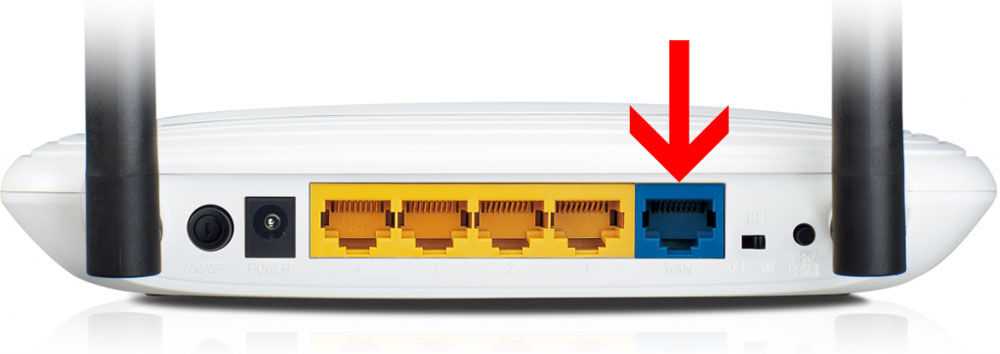
Разъём типа WAN вы наверняка видели при покупке и установке маршрутизатора — в него подключается кабель от провайдера. Совместная работа обоих портов заключается в том, что один из них передаёт сигнал, который затем раздаётся на устройства, подсоединённые к роутеру .
Что такое WAN
При помощи этого типа подключения создаётся внешняя сеть, которая представляет собой большое количество групп, пользователей независимо от их местонахождения. Главное отличие состоит в том, что предыдущий формат предназначен для внутреннего объединения нескольких ПК , а этот тип соединения является внешним.
Существует множество глобальных сетей, но наиболее известной и часто используемой является Всемирная паутина. Именно её предпочитает большинство клиентов на разных расстояниях, поскольку она не ограничена территориально, создаётся посредством телефонных проводов и более современных технологий.
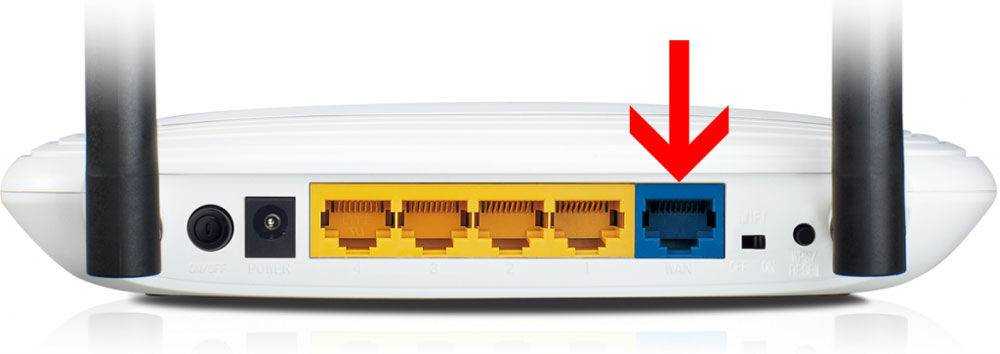
Разъём типа WAN вы наверняка видели при покупке и установке маршрутизатора – в него подключается кабель от провайдера. Совместная работа обоих портов заключается в том, что один из них передаёт сигнал, который затем раздаётся на устройства, подсоединённые к роутеру .
Отличие WAN от LAN
- WAN — сеть внешняя, глобальная, LAN — сеть внутренняя, локальная.
- WAN не ограничивается территорией, LAN не может быть очень большой протяженности.
- В роутерах порт WAN предназначен для интернет-соединения, LAN – для локальных устройств пользователя.
- Количество клиентов LAN ограничено.
- Пропускная способность LAN обычно выше, для ее организации используются качественные кабели.
- LAN использует протоколы Ethernet и 802.11, WAN — PPP и другие.
- В LAN канал связи используется одним клиентом, в WAN — несколькими.
Уже несколько раз встречал вопросы, по интернет разъемам на современных телевизорах. Мол зачем на телевизоре LAN разъем, или зачем интернет разъем, если нет Smart TV. Вот решил написать небольшую заметку, в которой прояснить немного ситуацию, и рассказать что к чему.
Да, сейчас практически на всех современных телевизорах есть сетевой LAN разъем. И на тех телевизорах, которые поддерживают функцию Smart TV, и на тех, где этой функции нет. Если с телевизорами, на которых есть Smart TV, все понятно, сетевой разъем там для подключения к интернету, то с теми, где Smart отсутствует, уже не все так ясно.
И очень часто, купив обычный телевизор без Smart TV, люди пытаются подключить его к интернету, ищут эту самую кнопку для открытия браузера и т. д. Когда отвечаешь на такие комментарии, что на такой-то модели нет Smart TV, тебе сразу же пишут: “а зачем тогда LAN разъем? Значит все там есть, но вы не знаете как настроить”.
Значит смотрите, если на вашем телевизоре есть технология Смарт ТВ, а узнать об этом можно посмотрев характеристики вашего телевизора (и желательно на официальном сайте), тогда сетевой разъем действительно используется для подключения телевизора к интернету. Можно подключить по кабелю через роутер, или же, напрямую от провайдера. Но, в таком случае могут возникнуть проблемы. Если подключаете кабель сразу от провайдера, то посмотрите эту статью. Там я писал о возможных проблемах. Так же, советую посмотреть в характеристиках, нет ли в вашем телевизоре встроенного Wi-Fi приемника.Если он есть, то к интернету вы можете подключится и по Wi-Fi. По этой инструкции. Если Wi-Fi нет, значит только по кабелю. А если там написано, что-то типа “опционально”, то это значит, что вы можете купить и подключить фирменный, внешний Wi-Fi приемник.
А если нет Smart TV, зачем тогда LAN разъем?
Скорее всего, он там для использования технологии DLNA. Вот посмотрите характеристики своей модели телевизора. Скорее всего, там будет указана поддержка DLNA. Если в нескольких словах, то технология DLNA позволяет объединить в сеть ваш телевизор, компьютер, и другие мобильные устрйоства. Для того, что бы вы смогли смотреть фильмы, фото, или слушать музыку, которая находится например на жестком диске вашего компьютера. Это не выход в интернет, это локальная технология.
Более подробно по DLNA, и о том как настроить эту технологии, вы можете посмотреть в отдельных статьях:
Настройка DLNA (Smart Share) на телевизоре LG Smart TV. Смотрим фильмы и фото, которые находятся на компьютере
Настраиваем DLNA сервер с помощью программы «Домашний медиа-сервер (UPnP, DLNA, HTTP)». Просматриваем файлы с компьютера на телевизоре
Ну вот мы и разобрались, для чего нужен сетевой разъем на телевизоре, который вызывает такой большой интерес у пользователей.
Что такое WAN
При помощи этого типа подключения создаётся внешняя сеть, которая представляет собой большое количество групп, пользователей независимо от их местонахождения. Главное отличие состоит в том, что предыдущий формат предназначен для внутреннего объединения нескольких ПК , а этот тип соединения является внешним.
Существует множество глобальных сетей, но наиболее известной и часто используемой является Всемирная паутина. Именно её предпочитает большинство клиентов на разных расстояниях, поскольку она не ограничена территориально, создаётся посредством телефонных проводов и более современных технологий.
Разъём типа WAN вы наверняка видели при покупке и установке маршрутизатора — в него подключается кабель от провайдера. Совместная работа обоих портов заключается в том, что один из них передаёт сигнал, который затем раздаётся на устройства, подсоединённые к роутеру .
Подключаем телевизор к интернету по сетевому кабелю (LAN)
Несколько дней назад, была опубликована инструкция по подключение телевизора к интернету по Wi-Fi, можете почитать ее https://f1comp.ru/televizory-smart-tv/kak-podklyuchit-televizor-so-smart-tv-k-internetu-po-wi-fi-na-primere-lg-32ln575u/. Сегодня я хочу подготовить статью и рассказать о том, как подключить телевизор к сети по сетевому кабелю.
Подключение по кабелю может пригодится в двух случаях: когда в Вашем телевизоре нет встроенного (или внешнего) Wi-Fi модуля, и когда у Вас нет Wi-Fi роутера (или просто нет возможности подключиться к беспроводной сети).
Мы рассмотрим два способа подключения:
- Соединение напрямую, с помощью LAN кабеля, который скорее всего есть у Вас дома (кабель, который проложил провайдер).
- И подключение через роутер.
В обоих случаях нет ничего сложного.
Показывать я буду на примере телевизора LG 32LN575U.
Подключение через роутер
Например, у Вас стоит маршрутизатор, а в телевизоре нет Wi-Fi. Мы можем просто от роутера проложить сетевой кабель к телевизору.
Роутер у нас должен быть подключен к интернету и настроен.
Так же, нам понадобится сетевой кабель. Небольшой кабель идет в комплекте с маршрутизатором, или с телевизором. Но, если Вам нужен более длинный кабель, то можете сделать его сами, как написано тут https://f1comp.ru/sovety/kak-sdelat-obzhat-krossover/, или зайти в какой-то компьютерный магазин и попросить обжать кабель нужной длины.
Один конец кабеля мы подключаем к роутеру, в желтый разъем (прошу прощения за качество фото).
На телевизоре второй конец кабеля подключаем в сетевой разъем (RJ-45). Лучше, что бы телевизор был включен.
Должно получиться как-то так:
Если все хорошо, то сразу после подключения кабеля на телевизоре должно появится окно с сообщением о том, что установлено соединение с проводной сетью (оно быстро пропадает).
Все, интернет на телевизоре уже работает! Можете пользоваться всеми функциями Smart TV.
Подключение напрямую, сетевым кабелем от провайдера
Тут практически все так же, как и в предыдущем способе. Если Ваш провайдер использует технологию соединения “Динамический IP” (можете уточнить у поддержки), то просто подключаем кабель к TV и все работает.
Но, если технология PPPoE, то здесь уже немного сложнее. Например на моем LG 32LN575U нет возможности настроить такое соединение. Тут уже только один вариант, установить роутер и поднять соединение на нем. И уже кабелем, или по Wi-Fi подключить телевизор.
Но, насколько я знаю, то например некоторые телевизоры Samsung умеют поднимать PPPoE соединение. Смотрите характеристики, уточняйте у производителя.
Задаем статический IP и DNS на телевизоре
Возможно, при подключении по LAN понадобится задать статический IP и DNS (провайдер так же может использовать эту технологию), это можно сделать. Показываю как
Перейдите в Smart TV и выберите иконку сети (можно и через настройки).
Нажмите кнопку Настроить подключение.
Выбираем кнопку Настройка вручную.
Выбираем кнопку “Проводная”.
Дальше, задаем нужные IP и DNS, вручную. Нажимаем Ok.
Телевизор построит карту сети и выдаст результат соединения с интернетом. Вот так (у Вас эта карта может отличаться, это нормально):
Нажмите Готово. Все, проводная сеть со статическим IP настроена.
Провайдер делает привязку по MAC адресу. Где посмотреть MAC в телевизоре?
Если Ваш провайдер делает привязку по MAC адресу, и интернет уже привязан например к компьютеру, то подключить его к телевизору скорее всего не получиться. Нужно, что бы провайдер сменил привязку на MAC адрес телевизора.
В таком случае, нам нужно узнать MAC адрес нашего телевизор. Сделать это можно как правило в настройках.
В LG 32LN575U на вкладке Поддержка – Инф. о продукте/услуге.
Что такое коннектор rj45 и разъем RJ45
Registered Jack (RJ) — это стандартизированный физический сетевой интерфейс необходимый для подключения телекоммуникационного или информационного оборудования.
Важно отметить, что часто в литературе не разделяют понятия разъем и коннектор. Это происходит из-за того, что в английской документации все подобные интерфейсы называют connector
В нашей стране по стандартам СКС понятия разъём и коннектор различают.
- Разъем — это элемент для подключения и соединения линейных кабелей.
- Разъёмное соединение состоит их штекерного разъёма (штекер, вилка) и гнездового разъёма (розетка).
- В отличие от разъёма, коннектор — это часть разъема, служащая для подключения отдельных проводников кабеля в разъёме. Формально коннектор это позолоченный контакт с «ножом» для врезки в жилу кабеля.

Буквы и цифры RJ45 — это стандарт несимметричного разъемного соединения гнездового и штекерного разъёмов. Разъемное соединение rj45 образуется вставкой штекера в гнездо.
Обратите внимание, что в каждом разъёме два коннектора (контакта). Один коннектор врезной, он служит для подключения жил витой пары
Второй коннектор контактный, он коммутирует соединение в совмещаемом разъёме.
Сравнение
Разница между WAN и LAN заключается в назначении сетей. WAN — сеть внешняя, соединяющая группы локальных сетей и отдельные компьютеры независимо от места их нахождения. Участники сети могут взаимодействовать друг с другом с учетом ограничений технологий подключения (преимущественно на скорость передачи данных). Глобальная сеть Интернет — самая известная, но не единственная сеть WAN на сегодняшний день. LAN — локальная сеть, внутренняя, объединяющая отдельные компьютеры, сегменты сети и группы сетей, расположенных в непосредственной близости друг от друга. Взаимодействие между собой обеспечивается как проводными, так и беспроводными технологиями.
Таким образом, на роутерах порт WAN предназначен для подключения кабеля с интернет-соединением, а порты LAN – для подключения ваших локальных устройств.
Сети LAN могут охватывать до нескольких километров территории, и связь между участками сети обеспечивается высококачественными кабелями с высокой пропускной способностью (чаще всего витыми парами). Сети WAN территорию не ограничивают, но при их организации используют и телефонные линии, не отличающиеся качеством и скоростью передачи данных. Кроме того, WAN могут быть основаны и на более современных сетях связи. При организации LAN используется прямая топология, при организации WAN — смешанная иерархическая.
На канальном уровне модели OSI сети LAN и WAN используют разные протоколы передачи данных: для LAN это Ethernet и 802.11 (как правило), для WAN — PPP, HDLC, Frame Relay. В сетях LAN канал связи используется одним клиентом, в сетях WAN канал связи разделяется между клиентами сети.
Как подключить к роутеру по кабелю телевизор на Android TV?
Случается, что вроде бы подключили ТВ к роутеру по кабелю правильно, а фактически соединения неь и интернет на телевизоре не работает. Чаще всего это происходит из-за того, что некорректно установился IP адрес. Например, если в вашей локальной сети на маршрутизаторе отключен DHCP необходимо их указывать вручную.
Также бывает, что в настройках роутера включен фильтр устройств, которым разрешен доступ в интернет. В этом случае надо добавить свой телевизор в белый список. Подробно про управление данной функцией на разных моделях маршрутизаторов можно прочитать в другой статье.
В этой статье мы будет подключать к интернету телевизор LG. У нас на сайте уже есть инструкция по подключению телевизора к интернету по Wi-Fi сети. Но, если у вас нет возможности подключится по беспроводной сети, на вашем телевизоре нет Wi-Fi приемника, или вы больше доверяете кабельному подключению, то без каких-либо проблем, можно подключить телевизор по сетевому кабелю (LAN).
На всех телевизорах LG, которые поддерживают функцию Smart TV, есть сетевой LAN разъем (для чего он нужен, можете почитать здесь), в который нам нужно просто подключить кабель от роутера, выполнить некоторые настройки, и интернет сразу заработает. Можно так же подключить телевизор к интернету и без роутера, напрямую от провайдера. Но, там есть свои нюансы, о которых мы поговорим ниже.
Эта инструкция подойдет для всех моделей телевизоров LG со Smart TV
Причем, не важно какая у вас система Smart TV: старая, WebOS, или WebOS 2.0. После подключения по кабелю через роутер, вы сможете не только смотреть видео на YouTube, онлайн фильмы, или просматривать сайты в браузере
Можно будет без проблем настроить DLNA сервер для вашего телевизора, и смотреть фильмы, которые находятся на жестком диске компьютера. И если при просмотре больших фильмов по Wi-Fi обычно наблюдаются проблемы, то по кабелю все работает хорошо.
Распространённые ошибки и способы исправления
На первый взгляд инструкции по подключению телевизора к интернету выглядят простыми и легко выполнимыми. Однако встречаются и трудности. Ниже приведён ряд наиболее распространённых вопросов, возникающих у пользователей в процессе реализации подключения телевизоров к интернету.
Почему телевизор не подключился к интернету?
Если все инструкции выполнены верно, ошибка может крыться в том, что кабели неплотно присоединены к портам. Перепроверьте подключение штекеров, предварительно обесточив устройства.
Почему при реализованном подключении не показывается видео?
Перепроверьте сопряжение и корректность установки соединений, а также работу сети на другом устройстве:
- если другой девайс работает исправно, то проблема в телевизоре — воспользуйтесь помощью профессионального настройщика;
- если другое устройство тоже работает некорректно, то проблема в сети — убедитесь в правильности подключения кабелей, оплачен ли интернет, кроме того, причиной могут быть профилактические работы провайдера.
Что делать, если не включается приставка?
Перепроверьте батарейки (их наличие, правильность расположения и уровень заряда), убедитесь в том, правильно ли вставлены штекеры во все задействованные слоты.
Однажды освоив эти алгоритмы подключения телевизора к интернету, пользователю не составит труда в дальнейшем произвести более сложное подключение и других девайсов. Следуйте инструкциям, выполняя действия сосредоточенно, внимательно, пошагово, и успех обеспечен.
Насколько статья была вам полезна?
Заключение
В следующих статьях мы поговорим более подробно и про технологию Smart TV, и про DLNA, и про настройку домашней сети и медиасервера. Подписывайтесь на обновления сайта, чтобы не пропустить новые интересные статьи.
Спасибо за внимание и до новых встреч!
Если вы хотите узнать что такое WAN, или чем отличается WAN от LAN, то вы зашли по адресу. Сейчас постараемся разобраться, что это за технологии, разъемы, соединения, для чего они нужны и в чем отличие.
Всем привет! Возможно вопрос в заголовке статьи показался вам несколько странным, но все же смысловая нагрузка в нем есть. Удивительно, но подобные вопросы беспокоили некоторых моих читателей и встречались мне несколько раз на различных форумах. Прогресс и конкуренция в информационных технологиях несколько лет назад положили начало для производства умных телевизоров . Многие современные модели (в зависимости от линейки) имеют на своем борту разъем LAN, но некоторые потребители после покупки телевизора получают от этого сетевого разъема не то что ожидали. Так зачем LAN разъем в телевизоре?
В зависимости от того, какой ответы будет на эти вопросы, мы и будем определять причину неполадки.
Компьютер не видит подключенный кабель LAN
В этом случае, при подключении сетевого кабеля, не появляется никаких сообщений и активности со стороны последнего. Значок сетевых подключений перечеркнут красным, а если навести на него курсор, то появится надпись «Нет подключения». Все выглядит точно так же, как если бы кабель и вовсе не был подключен.
| Средняя стоимость типового разъема USB |
350,00 руб. |
| Средняя стоимость типового разъема LAN |
350,00 руб. |
В окне Настройка интерфейса для соединения по Ethernet
в поле Использовать разъем
укажите один из LAN-портов (в нашем примере LAN1), который будет работать в качестве WAN-порта.
USB
– (от английского Universal Serial Bus – «ю-эс-би») — Универсальная последовательная шина – это последовательный интерфейс передачи данных для среднескоростных и низкоскоростных периферийных устройств в вычислительной технике.
Символом древовидной блок-схемы USB являются геометрические фигуры (большой круг, малый круг, треугольник и квадрат), расположенные на её концах.
Кабель USB четырёхпроводный (4 медные проводника). У кабеля используются два проводника «витая пара» для приёма и передачи данных, и два проводника питания. Благодаря этому, периферийные устройства , можно подключать без собственного источника питания.
Для USB характерно 3 режима работы:
Чтобы проверить исправность сетевой карты необходимо перейти в «Диспетчер устройств» вашего компьютера. Для этого следует проделать следующий порядок действий: У вас она может называться иначе. Если возле нее есть восклицательный знак , значит она работает неправильно. Попробуйте переустановить драйвер. Только нужно скачивать с сайта производителя и запускать установку вручную, а не через диспетчер задач.Может быть и такое, что на роутере не работает LAN разъем.
Важно: если у вас не работает LAN порт ноутбука, не делайте поспешных выводов. – уйма: от неправильно настроенного ПО и роутера до перегибания кабеля или повреждения сетевой карты
Подключение без доступа к интернету (желтый треугольник с восклицательным знаком)
Выглядит эта проблема вот так:
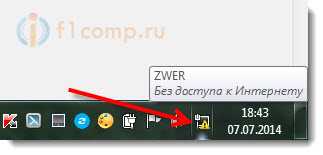 Статус подключения «Без доступа к интернету»
Статус подключения «Без доступа к интернету»
как бы говорит само за себя, интерне не работает. Но, подключение к роутеру есть. Как правило, эта ошибка может появится из-за роутера. Когда нет соединения с интернетом. По этому вопросу есть подробная статья.
И его установке каждый из нас имел дело с разъёмами LAN и WAN. Они предназначены для разных целей, но используются вместе, из-за чего нередко возникает путаница. Давайте разберёмся, что они собой представляют, какова разница между ними.
Через гнездо WAN подключают кабель интернета, через LAN – локальные устройства

































